- Автор Lauren Nevill [email protected].
- Public 2023-12-16 18:54.
- Акыркы өзгөртүү 2025-01-23 15:21.
Доменди активдештирүү процедурасы ар кандай хостерлер үчүн майда-чүйдөсүнө чейин айырмаланышы мүмкүн, бирок иш-аракеттердин жалпы алгоритми ошол эле бойдон калат. Операция тутумдун стандарттык каражаттары менен жүргүзүлөт жана кошумча программаны колдонууну билдирбейт.
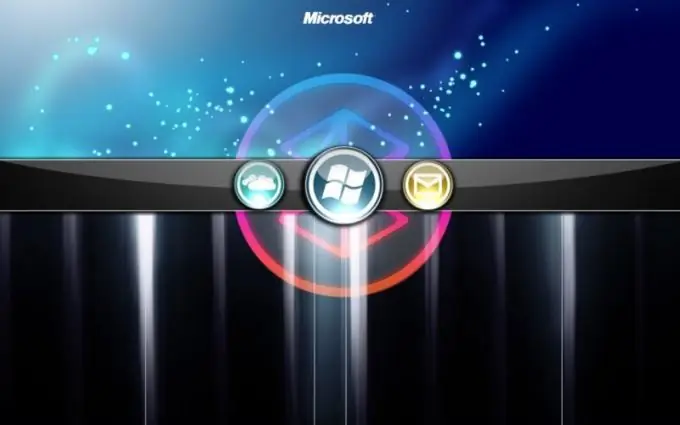
Нускамалар
1 кадам
Telnetте хостинг платформасы түзүлгөндөн кийин, доменди каттоо үчүн тиркеме терезесинин жогорку тейлөө панелинин "Система" менюсун ачыңыз. Учурда X тилкесинде бош боз тегерек көрсөтүлгөндүгүнө көңүл буруңуз. "Домендик аталыш" бөлүмүндөгү "Домендик аталыш" шилтемесин жайып, "Хостинг (Хостинг орнотулган эмес)" тобундагы "Орнотуу" жарлыкты чыкылдатыңыз.
2-кадам
"Хостинг түрү" пунктун көрсөтүп, "Физикалык хостинг" параметрин тандаңыз. Бул иш-аракет Сайттын Хостинг Жөндөөлөрүнүн диалог кутусун алып келет. Жөндөөлөр табулатурасынан HTTPS жеткиликтүүлүгү үчүн SSL колдоосунун зарылдыгын көрсөтүңүз жана SSL протоколдору аркылуу жеткиликтүү файлдарды сактоочу жерди аныктаңыз. Башка протоколдор аркылуу жеткиликтүү файлдарды сактоо үчүн жерди тандаңыз - бир httpdocs каталогунда же өзүнчө httpsdoc каталогунда.
3-кадам
FTP, SSH жана SFTP аркылуу вебсайтка кирүү үчүн Каттоо эсебинин орнотуулары өтмөгүнө кирип, каттоо эсебиңиздин атын жана паролду териңиз. SSH үстүнөн сервер консолуна кирүү үчүн кабыкты тандашыңыз керек экендигин эске алыңыз.
4-кадам
"Кызматтар" кошумча баракчасын тандап, сайттын туура иштеши үчүн талап кылынган кызматтардын саптарындагы белгилөө кутучаларын колдонуңуз. Багыттаманын веб-барагынын URL дарегин аныктоо үчүн, Стандарттык Багыттама өтмөгүн колдонуңуз. Кадрларды багыттоо өтмөгүн чыкылдатып, алкакка мазмунун жүктөй турган баракчанын URL дарегин көрсөтүп, киргизген өзгөртүүлөрүңүздү сактаңыз.
5-кадам
Өнөктөш интерфейсине кириңиз, домендин абалын "Делегирленген эмес" делегатынан өзгөртүү. Домендер менюсун кеңейтип, домен атыңыздын жанындагы Түзөтүү шилтемесин кеңейтиңиз. "DNS серверлери" сабына домен маалыматы үчүн жооптуу эки DNS серверин киргизиңиз же конфигурацияланган серверлер жок болсо, "Каттоо серверлерине негизги жана кошумча DNS жайгаштыруу" параметрин колдонуңуз. Текшерүү аяктап, домендин абалы өзгөргөнчө күтө туруңуз.






